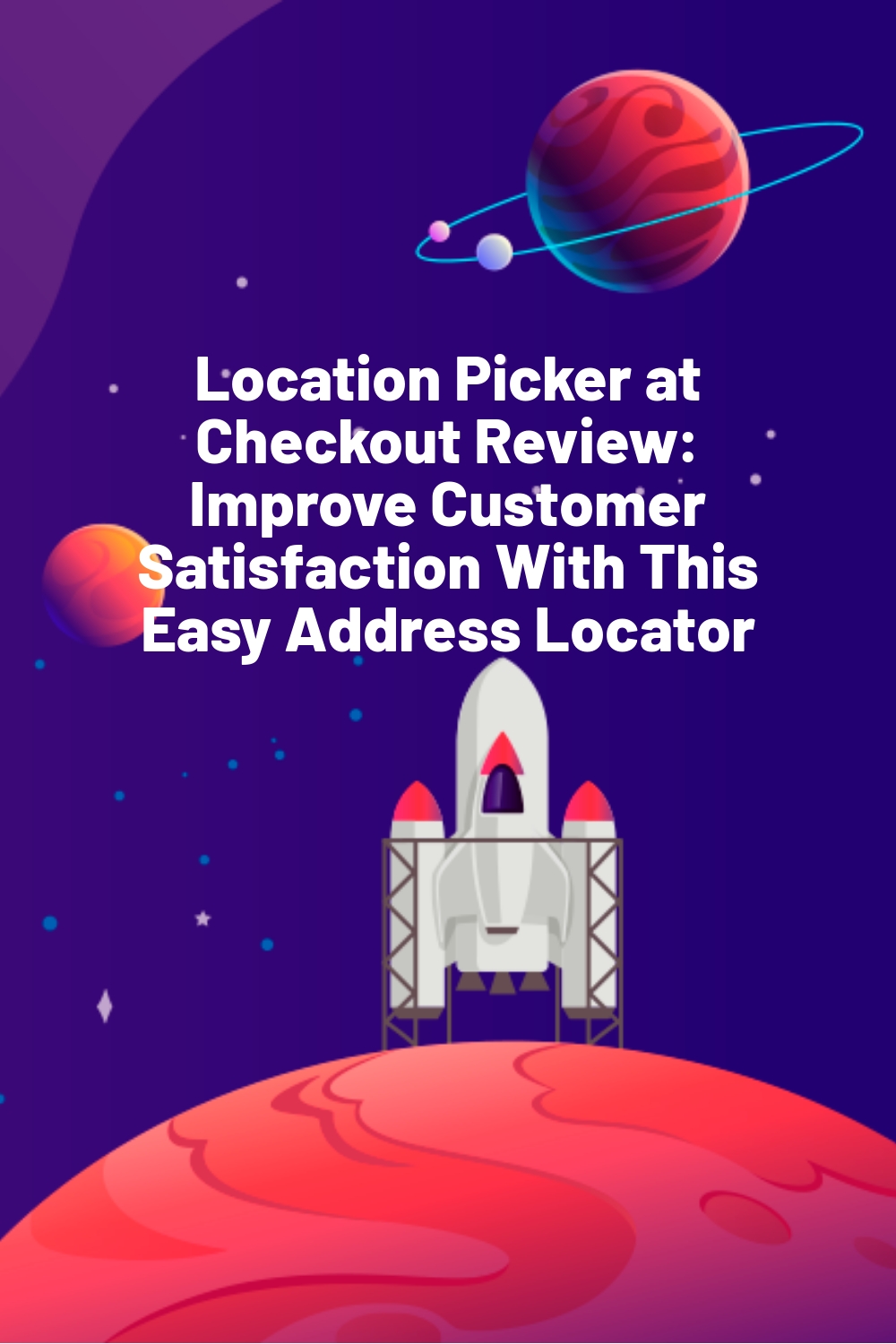Location Picker at Checkout Review : Améliorer la satisfaction des clients avec ce localisateur d’adresse facile à utiliser
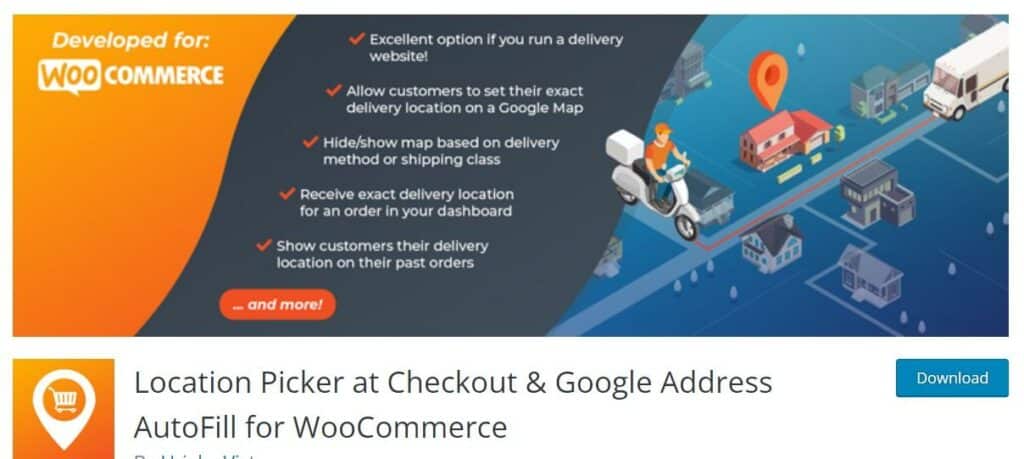
Table des matières
Location Picker at Checkout (LPAC) est un puissant plugin WordPress qui fonctionne avec WooCommerce pour donner à vos clients plus de liberté et de flexibilité sur les enlèvements et les livraisons.
Si vous gérez une entreprise de taxi ou de covoiturage, par exemple, et que votre outil de géolocalisation habituel ne donne aux clients qu’une zone géographique approximative pour organiser leur prise en charge, cela n’est pas seulement frustrant pour vos passagers, mais peut également rendre la vie du chauffeur difficile.
Vous gérez un service de livraison de repas et vous n’arrivez pas à localiser l’adresse, le bâtiment ou l’étage exact où vos clients affamés attendent leur repas ?
C’est exactement le problème que Location Picker at Checkout vise à résoudre.
Le plugin, disponible en options gratuites et premium, utilise des cartes Google Maps personnalisables, qui s’intègrent parfaitement à l’image de marque de votre site Web, et plusieurs flux d’expédition afin que vous puissiez calculer les coûts précis en fonction de la distance, de la région et de l’emplacement du magasin.
LPAC permet aux propriétaires de magasins d’obtenir des détails plus précis sur l’emplacement sans avoir à demander aux clients de leur indiquer le chemin ou de leur fournir des informations sur l’emplacement en les appelant, en leur envoyant un e-mail ou un SMS. Cela le rend idéal pour de nombreuses entreprises, notamment :
- Les épiceries en ligne – Les livreurs ne peuvent pas se permettre de perdre leur temps à trouver le bon endroit pour livrer des denrées périssables.
- Restaurants ou cafés – La nourriture a meilleur goût lorsqu’elle est livrée rapidement et chaudement, et connaître l’emplacement exact du client est utile.
- Services de taxi ou de covoiturage – le client définit l’emplacement de la carte pour communiquer l’endroit où il souhaite que le chauffeur vienne le chercher.
Ce ne sont là que quelques exemples d’entreprises qui pourraient bénéficier d’un tel plugin.
Comment utiliser le sélecteur de lieu à la caisse pour optimiser les livraisons aux clients
1. Télécharger et installer le plugin
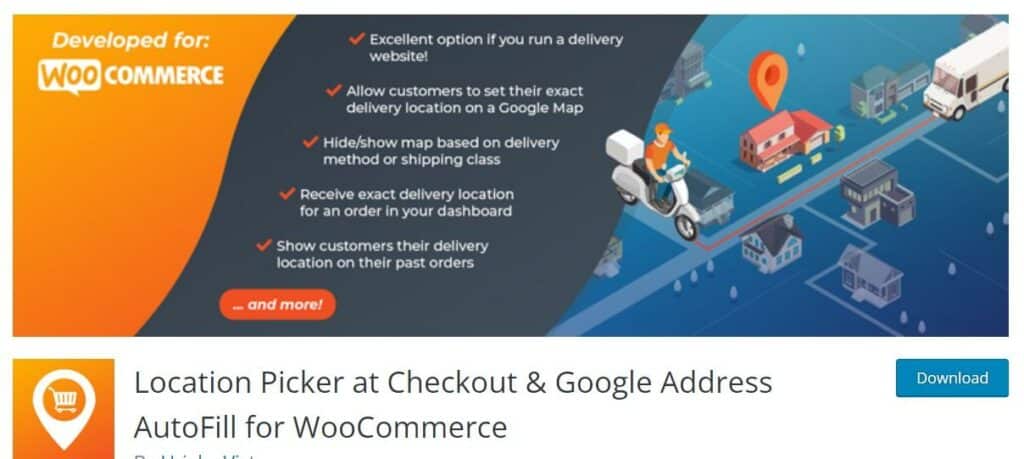
La plupart de ce que nous devons faire pour ce processus peut être fait avec la version gratuite de Location Picker at Checkout, qui peut être téléchargée depuis le répertoire de plugins de WordPress.
Commencez donc ici, téléchargez le plugin, puis rendez-vous sur votre tableau de bord WordPress et allez à l’adresse suivante Plugins – Ajouter un nouveau et installez le plugin depuis votre bureau.
2. S’inscrire aux mises à jour
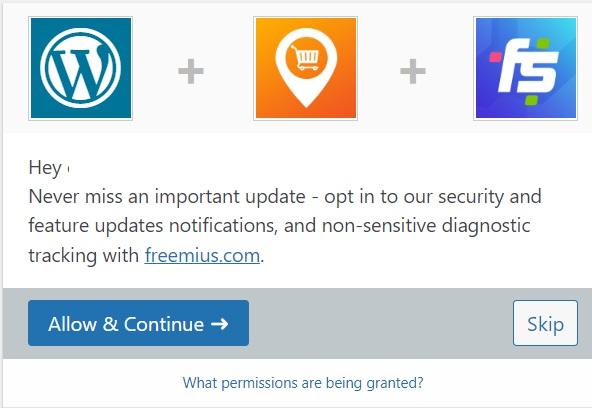
Une fois le plugin activé, il vous sera demandé d’accepter les mises à jour importantes de sécurité et de fonctionnalités. Cela vaut la peine de le faire car cela vous permet de toujours utiliser la meilleure version du plugin lorsque ses développeurs apportent des modifications.
3. Obtenez votre clé API Google Maps
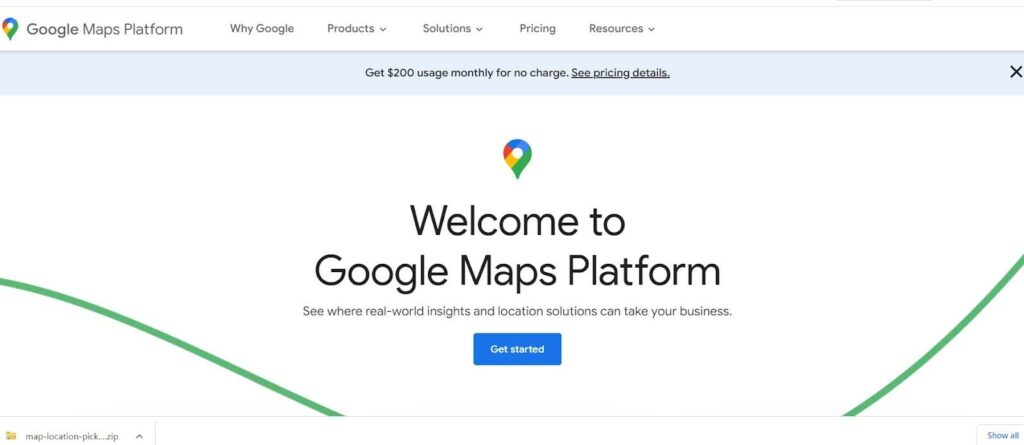
Avant de pouvoir faire quoi que ce soit avec Location Picker at Checkout, vous allez avoir besoin d’une clé API Google Maps, donc votre prochaine tâche devrait être de vous rendre sur la plateforme Google Maps et de vous connecter avec votre compte Google habituel.
Si vous n’avez jamais utilisé la plateforme Google Maps auparavant, vous devrez suivre un processus d’intégration rapide, après quoi une clé API vous sera présentée comme suit :
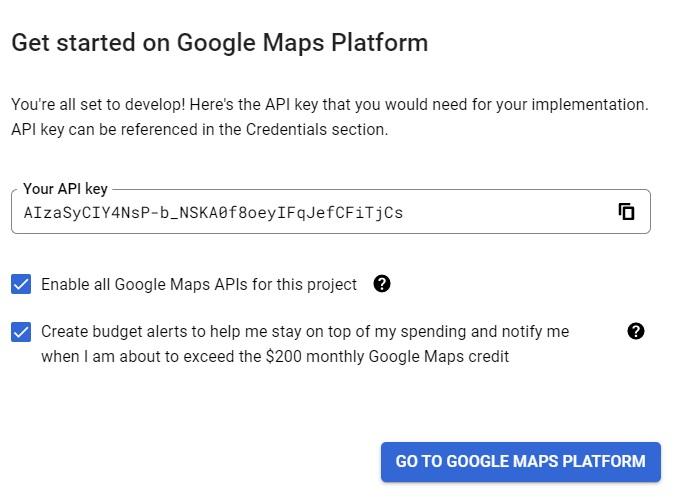
Une fois que vous avez votre clé, vous pouvez retourner à WordPress et aller à WooCommerce – Paramètres.
À la fin du menu des paramètres, vous trouverez les paramètres du sélecteur d’emplacement à la caisse.

Faites défiler cette page de paramètres jusqu’à ce que vous trouviez la case pour placer votre clé API.

Entrez-la, puis cliquez sur le bouton d’enregistrement en bas de l’écran. L’ajout de la clé API est important car sans elle, le plugin ne fonctionnera pas.
4. Définissez les options des cartes

Assurez-vous que la case “Activé”, située juste au-dessus de la zone de saisie de la clé API Google Maps, est cochée pour que ce plugin fonctionne.
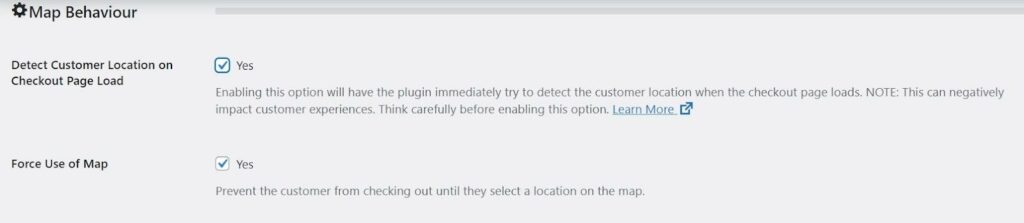
En dessous, vous aurez quelques options de comportement de carte à configurer, deux que vous devriez prendre note sont l’option “Detect Customer Location on Checkout Page Load” et l’option “Force Use of Map” :
Détecter l’emplacement du client au chargement de la page de paiement
Si cette option est activée, le sélecteur d’emplacement à la caisse tentera automatiquement de déterminer l’emplacement du client lorsqu’il arrivera sur la page de caisse.
Si les clients bloquent initialement la tentative de localisation de votre site, ils recevront une notification leur demandant d’activer cette option et leur expliquant en quoi elle est utile.
Utilisation forcée de la carte
Il est recommandé d’activer cette option car elle permet de s’assurer que vous recevrez toujours un lieu de la part du client. Si un client ne sélectionne pas son emplacement sur la carte, un avis de vérification s’affichera sur la page de paiement pour l’inviter à sélectionner son emplacement :

5. Définir les options d’autocomplétion des lieux (facultatif)
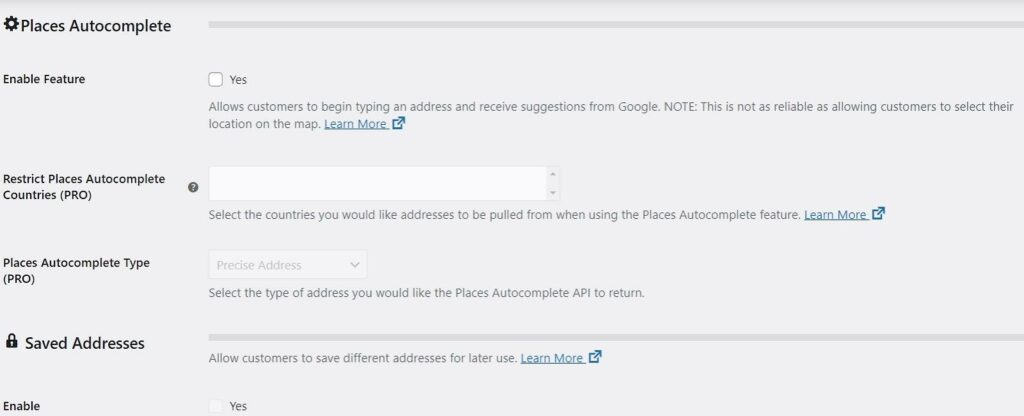
Les propriétaires de magasins peuvent activer la fonction de saisie automatique de Google, qui permet aux clients de commencer à saisir leur adresse et de sélectionner l’une des suggestions automatiques de Google ; cette fonction est également appelée Google Places Autocomplete/Autofill. Toutefois, cette fonction ne s’avère pas aussi précise que la sélection d’une adresse sur la carte, car les adresses de la base de données de Google peuvent être manquantes ou ne pas être toujours exactes pour votre pays. Les utilisateurs professionnels peuvent également déterminer le type d’adresses que la fonction de saisie semi-automatique des adresses renvoie.
Une fonction pratique pour les clients réguliers est la possibilité de sauvegarder des adresses pour une utilisation future en activant la fonction “Adresses sauvegardées”, pensez-y comme un “Carnet d’adresses” pour WooCommerce permettant aux clients de sauvegarder les différents endroits où ils commandent.
6. Autres options utiles
Location Picker at Checkout est l’une des applications les plus personnalisables de ce type. En plus de toutes les fonctionnalités énumérées ci-dessus, vous pouvez également avoir des options qui vous permettent de :
- Définir les coordonnées par défaut de votre carte. Par exemple, vous pouvez configurer la carte pour qu’elle affiche votre ville, ou même la zone locale entourant votre entreprise.
- Supprimez le code Plus, qui est automatiquement généré lorsqu’un utilisateur sélectionne son adresse. Le code Plus est une chaîne de chiffres générée par Google Maps, qui s’affiche à côté de l’adresse. Cela peut prêter à confusion pour les clients, il est donc préférable de le désactiver.
- Affichez le lieu sélectionné par le client sur la page de réception de la commande, les commandes passées et dans l’e-mail de confirmation de la commande.
- Déterminez où la carte doit apparaître, que ce soit dans la zone de l’adresse de facturation ou de l’adresse de livraison, sur la page de la commande reçue du client, sur la page des commandes passées du client ou dans les e-mails de commande du client et de l’administrateur.
- À l’aide des “règles de visibilité”, le propriétaire du magasin peut demander à LPAC de déterminer QUAND la carte doit apparaître, si elle doit être.. :
– Cachée pour les commandes des clients
– Caché pour certaines méthodes d’expédition
– Affiché uniquement lorsqu’un certain coupon est utilisé
– Affiché lorsque le panier atteint un certain minimum, ou caché lorsqu’il atteint un certain maximum et plus. - Exportez les commandes de votre boutique vers un fichier CSV avec un lien vers l’emplacement du client.
- Modifiez les couleurs, le style, la hauteur et la largeur pour que la carte s’intègre mieux au design de votre site Web.
7. Emplacements des magasins
Si vous gérez votre entreprise à partir de plusieurs sites, la fonctionnalité de localisation des magasins vous sera très utile.
Elle vous permet d’ajouter chacun de vos sites sur la carte et de donner aux clients la possibilité de commander à partir du site le plus proche. Elle est également utile pour montrer à vos clients où sont situés vos magasins (si vous décidez d’activer cette option).
8. Options d’expédition
Dans la version Pro de LPAC, les propriétaires de magasins peuvent configurer des flux d’expédition pour répondre à leurs besoins de livraison/enlèvement. Les flux de travail actuellement présents dans le plugin au moment de la rédaction de cet article sont les suivants :
– Frais d’expédition par région
– Frais d’expédition par distance (fixe)
– Frais d’expédition par distance (fourchette)
– Frais d’expédition par distance du magasin (pour les magasins ayant plusieurs sites)
– Frais d’expédition par emplacement du magasin (pour les magasins ayant plusieurs emplacements)
La fonction LPAC qui m’a le plus fasciné est le coût par région. Vous pouvez créer des régions personnalisées sur la carte et définir un tarif pour toutes les livraisons/enlèvements dans cette zone. De plus, vous pouvez donner un nom et une couleur personnalisée à chaque région.
Avec les fonctions de coût par distance du plugin, vous pouvez créer vos propres calculs pour ajuster automatiquement le prix de l’expédition en fonction de la distance entre le client et votre magasin. Par exemple, vous pouvez facturer 0,20 $ par km de distance ; ou, avec la fonction Coût par plage de distance, vous pouvez facturer 0,20 $ par 0-10 km, puis 0,30 $ par 10-15 km et ainsi de suite.
La fonction Coût d’expédition par distance du magasin vous permet de définir le prix par kilomètre/mille qu’il vous en coûterait pour expédier le produit depuis le magasin particulier que le client sélectionne à la caisse, en fonction de la distance qui le sépare de ce magasin.
Le dernier flux de travail d’expédition présenté dans le plugin au moment où nous l’avons examiné était le coût d’expédition par emplacement de magasin qui permet aux propriétaires de magasins avec plusieurs emplacements de définir un prix fixe pour expédier à partir du magasin que les clients ont sélectionné à la caisse.
Utilisation du sélecteur de lieu à la caisse
Une fois que vous avez passé en revue toutes les options et que vous avez configuré les choses à votre convenance, il est temps d’utiliser Location Picker at Checkout pour votre entreprise.
Les clients peuvent ensuite cliquer sur le bouton Détecter l’emplacement actuel et le plugin indiquera l’adresse avec précision, tout en donnant aux clients la possibilité de déplacer les objets à l’endroit le plus précis si le navigateur n’a pas détecté leur emplacement avec précision ou s’ils ont refusé au site l’accès à leur emplacement.
Les frais d’expédition que vous avez définis précédemment seront pris en compte dans l’équation et, si vous avez sélectionné cette option dans le processus de configuration, la carte apparaîtra également sur le reçu de la commande du client.
Ailleurs, la carte apparaîtra également lorsque le client consultera l’historique de sa commande.
En coulisses, vous pouvez visualiser l’emplacement du client sur la carte dans la section de traitement des commandes de WooCommerce, ce qui facilite sa localisation si vous gérez vos propres livraisons.
C’est vraiment aussi simple que cela :
Ajoutez le plugin Location Picker at Checkout à votre site WooCommerce, configurez les paramètres, et vos clients auront non seulement plus de contrôle sur l’adresse de livraison choisie, mais vos livreurs auront également plus de facilité à se rendre au bon endroit.
Prix du sélecteur de lieu à la caisse
Une des choses que nous aimons à propos de ce plugin est que tout peut être fait en utilisant la version gratuite du plugin. Pour de nombreuses petites entreprises, cela devrait être plus que suffisant pour améliorer vos processus de paiement et de livraison.
Cependant, si vous souhaitez profiter de fonctionnalités supplémentaires, vous pouvez passer à l’un des trois plans suivants (au moment de la rédaction de cet article).
- Licence pour site unique – 39,99 $ par an
- Licence pour cinq sites – 89,99 $ par an
- Licence pour un nombre illimité de sites – 259,99 $ par an
Tous les plans premium incluent toutes les fonctionnalités gratuites plus :
- Cartes Google personnalisées
- Marqueurs de cartes clients
- Adresses enregistrées par les clients (Carnet d’adresses)
- Flux de travail d’expédition (coût par région, distance, emplacement du magasin, etc.)
- Exportation des emplacements de commande
- Règles de visibilité supplémentaires
- Limiter l’autocomplétion des lieux au pays
- Support et mises à jour.
Sélecteur de lieu à la caisse – Le moyen le plus pratique d’améliorer votre processus d’expédition
Si l’idée de configurer Google Maps, d’utiliser des clés API et de régler avec précision un grand nombre d’options d’expédition différentes vous semble un peu trop compliquée, nous avons de bonnes nouvelles pour vous :
Entre le moment où nous avons installé Location Picker at Checkout et le moment où nous avons mis en place la carte sur notre page de paiement, l’ensemble du processus a pris moins de 30 minutes, y compris le temps que nous avons passé à prendre des notes pour cet article.
Étant donné que vous pouvez utiliser presque toutes les fonctions essentielles gratuitement, et que même les plans pro ont un prix raisonnable, c’est un petit investissement de temps et d’argent pour faire une différence significative dans votre entreprise.
Plus il est facile pour les clients de s’assurer que vos produits vont arriver à l’endroit précis où ils se trouvent, et plus il est facile pour vos chauffeurs d’arriver à cet endroit, plus ces clients seront heureux, et, comme nous le savons tous, un client heureux est un client fidèle.
De plus, lorsque vos chauffeurs peuvent plus facilement localiser l’endroit exact qu’ils doivent atteindre, ils passeront moins de temps à essayer de localiser vos clients en les appelant ou en leur envoyant des SMS. En fin de compte, ils auront plus de temps pour livrer les commandes en temps voulu et de manière efficace, ce qui vous aidera à développer votre entreprise.
Vous cherchez d’autres moyens d’optimiser le processus de paiement de votre boutique en ligne ?
Découvrez les plans de maintenance complets de Weapzy pour une gestion sans soucis, tout en bénéficiant d’une optimisation des performances pour un trafic optimal !